Come modificare la tua home page su Firefox
Il browser Web Firefox ha la maggior parte delle stesse funzionalità che troverai con altri browser Web avanzati, come Microsoft Internet Explorer o Google Chrome. Ma ciascuno di questi browser ha i propri metodi per configurare le impostazioni e gli utenti che sono nuovi per un determinato browser avranno inevitabilmente delle difficoltà a muoversi all'interno dell'interfaccia. Quindi, quando vai a cambiare la tua home page nel browser Firefox di Mozilla per la prima volta, potresti non essere in grado di determinare come farlo. Fortunatamente il processo è in realtà semplice in Firefox come in altri browser con cui potresti avere più familiarità, quindi continua a leggere di seguito per imparare come impostare la tua home page personalizzata.
Sapevi che Firefox è compatibile con Windows 8? Se stai pensando di passare al sistema operativo Windows 8, o anche se hai intenzione di saperne di più su di esso, dovresti controllare qui per saperne di più, leggere alcune recensioni degli utenti e controllare i prezzi.
Come modificare la home page di Mozilla Firefox
La homepage che hai impostato nel tuo browser preferito è in realtà una cosa piuttosto importante. Sarà sempre aperto quando avvierai il browser, quindi perché non renderlo una pagina visitata di frequente? Ho visto molte persone semplicemente sentirsi a proprio agio a navigare su Google o su un altro motore di ricerca dalla home page del browser predefinita, ma questa è una navigazione non necessaria che puoi evitare.
Passaggio 1: avviare il browser Web Firefox.
Passaggio 2: fai clic sulla scheda Firefox nell'angolo in alto a sinistra della finestra, fai clic su Opzioni, quindi fai nuovamente clic su Opzioni .

Passaggio 3: fare clic sulla scheda Generale nella parte superiore della finestra.
Passaggio 4: digitare la pagina iniziale desiderata nel campo Pagina iniziale nella parte superiore della finestra, quindi fare clic sul pulsante OK nella parte inferiore della finestra. Ad esempio, poiché volevo impostare Google come mia homepage in Firefox, ho semplicemente digitato l'URL per Google in questo campo.
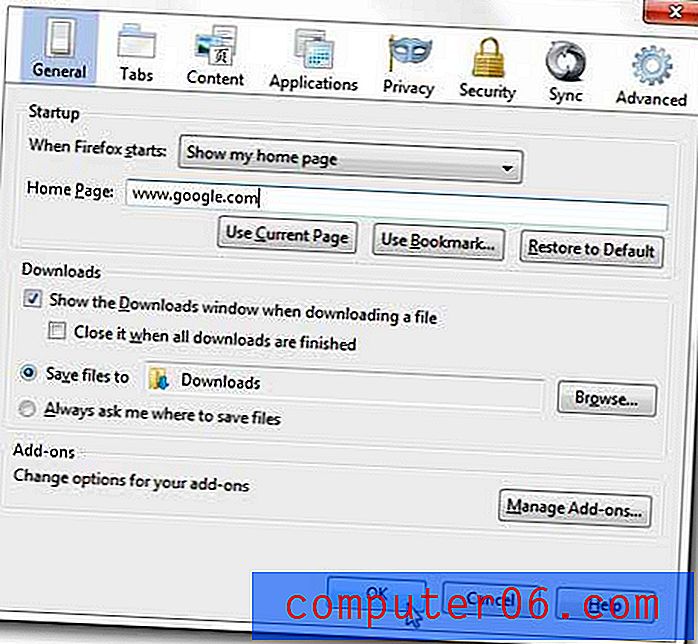
Puoi quindi chiudere Firefox e riavviarlo per vedere il browser aperto con la homepage che hai appena impostato.
In realtà ci sono alcune altre cose interessanti che puoi fare con la tua homepage in Firefox, inclusa l'impostazione del browser per l'apertura con le pagine che hai aperto l'ultima volta che hai chiuso il browser. Puoi leggere questo articolo per saperne di più su come configurarlo.



